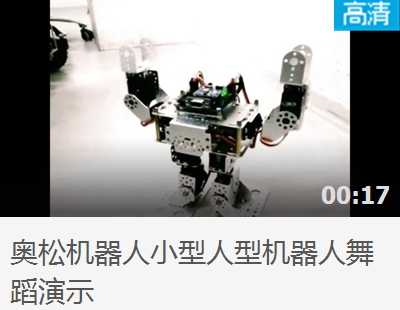“(SKU:RB-01C008)Carduino mega328控制器(A版)”的版本间的差异
来自ALSROBOT WiKi
(→应用视频) |
|||
| (未显示1个用户的3个中间版本) | |||
| 第2行: | 第2行: | ||
==产品概述== | ==产品概述== | ||
Carduino mega328控制器是Carduino UNO控制器的简洁微型版本,可以插在面包板上,适用于对尺寸要求严苛的场合。Carduino mega328控制器的处理器核心是ATmega328,同时具有14路数字输入/输出口(其中6路可作为PWM输出),8路模拟输入。Carduino mega328控制器必须外接USB转TTL模块才能够下载程序 | Carduino mega328控制器是Carduino UNO控制器的简洁微型版本,可以插在面包板上,适用于对尺寸要求严苛的场合。Carduino mega328控制器的处理器核心是ATmega328,同时具有14路数字输入/输出口(其中6路可作为PWM输出),8路模拟输入。Carduino mega328控制器必须外接USB转TTL模块才能够下载程序 | ||
| − | |||
==规格参数== | ==规格参数== | ||
1.处理器 ATmega328<br/> | 1.处理器 ATmega328<br/> | ||
| 第13行: | 第12行: | ||
8.EEPROM 1 KB<br/> | 8.EEPROM 1 KB<br/> | ||
9.工作时钟 16 MHz<br/> | 9.工作时钟 16 MHz<br/> | ||
| − | |||
==使用方法== | ==使用方法== | ||
===引脚示意图=== | ===引脚示意图=== | ||
[[文件:Carduino700.jpg|700px|有框|居中]] | [[文件:Carduino700.jpg|700px|有框|居中]] | ||
引脚说明:<br/> | 引脚说明:<br/> | ||
| − | + | # 引脚号0到13为14路数字输入输出口:工作电压为5V,每一路能输出和接入最大电流为40mA。<br/> | |
| − | + | # 串口信号RX(0号)、TX(1号): 提供TTL电压水平的串口接收信号。<br/> | |
| − | + | # 外部中断(2号和3号):触发中断引脚,可设成上升沿、下降沿或同时触发。<br/> | |
| − | + | # 脉冲宽度调制PWM(3、5、6、9、10 、11):提供6路8位PWM输出。<br/> | |
| − | + | # SPI(10(SS),11(MOSI),12(MISO),13(SCK)):SPI通信接口。<br/> | |
| − | + | # 引脚号14到21为8路模拟输入:每一路具有10位的分辨率(即输入有1024个不同值),默认输入信号范围为0到5V。<br/> | |
| − | + | # Reset:信号为低时复位单片机芯片。<br/> | |
| − | + | # PWR:供电指示灯。<br/> | |
===程序下载方法=== | ===程序下载方法=== | ||
| − | 如图,将USB-TTL模块与mega328控制器用杜邦线连接,其中USB-TTL模块的DTR接口与控制器上的DTR引脚连接(引脚位置在GND旁边)。 | + | 如图,将USB-TTL模块与mega328控制器用杜邦线连接,其中USB-TTL模块的DTR接口与控制器上的DTR引脚连接(引脚位置在GND旁边)。<br/> |
[[文件:ttl328.jpg|500px|缩略图|居中]] | [[文件:ttl328.jpg|500px|缩略图|居中]] | ||
| − | |||
| − | |||
如图所示连接好后,打开Arduino IDE,版型选择UNO即可下载程序。<br/> | 如图所示连接好后,打开Arduino IDE,版型选择UNO即可下载程序。<br/> | ||
备注:USB转TTL模块需要在电脑中安装相应的驱动程序,可通过百度下载或者ArduinoIDE中老版本的控制器驱动程序既可以驱动成功,驱动后可在电脑中显示相应的串口,在下载时选择串口号即为此串口。<br/> | 备注:USB转TTL模块需要在电脑中安装相应的驱动程序,可通过百度下载或者ArduinoIDE中老版本的控制器驱动程序既可以驱动成功,驱动后可在电脑中显示相应的串口,在下载时选择串口号即为此串口。<br/> | ||
==实验例程== | ==实验例程== | ||
我们使用Carduino mega328控制器来做个实验,使用的硬件如下: | 我们使用Carduino mega328控制器来做个实验,使用的硬件如下: | ||
| − | # mega328控制器 | + | # [http://www.alsrobot.cn/goods-215.html mega328控制器]*1个 |
| − | # USB-TTL模块 | + | # [http://www.alsrobot.cn/goods-162.html USB-TTL模块]*1个 |
| − | # 大按钮模块 | + | # [http://www.alsrobot.cn/goods-170.html 大按钮模块]*1个 |
| − | # LED小灯模块 | + | # [http://www.alsrobot.cn/goods-62.html LED小灯模块]*1个 |
| − | # | + | # [http://www.alsrobot.cn/goods-196.html 通用3P传感器连接线]*2条 |
| + | ===实物连接图=== | ||
[[文件:ttl3282.jpg|500px|缩略图|居中]] | [[文件:ttl3282.jpg|500px|缩略图|居中]] | ||
:如图所示,将大按钮模块接在控制器数字2口,LED小灯模块接在控制器数字13口,按动大按钮模块,即可观察到LED小灯的亮灭变化。 | :如图所示,将大按钮模块接在控制器数字2口,LED小灯模块接在控制器数字13口,按动大按钮模块,即可观察到LED小灯的亮灭变化。 | ||
| 第62行: | 第59行: | ||
===程序效果=== | ===程序效果=== | ||
当大按钮模块按下后,LED灯亮起;当大按钮模块松开,LED灯灭。 | 当大按钮模块按下后,LED灯亮起;当大按钮模块松开,LED灯灭。 | ||
| + | |||
| + | ==应用视频== | ||
| + | [[File:Carduino 328 02.png|400px|左|link=http://v.youku.com/v_show/id_XMTI3NTU3MDQyMA==.html?from=y1.7-2]] | ||
| + | [[File:Carduino 328 01.png|400px|居中|link=http://v.youku.com/v_show/id_XODgyMDM2MzA0.html?from=y1.7-2]] | ||
| + | <br/> | ||
| + | |||
==产品相关推荐== | ==产品相关推荐== | ||
[[文件:erweima.png|230px|无框|右]] | [[文件:erweima.png|230px|无框|右]] | ||
2015年10月23日 (五) 11:18的最后版本
目录 |
产品概述
Carduino mega328控制器是Carduino UNO控制器的简洁微型版本,可以插在面包板上,适用于对尺寸要求严苛的场合。Carduino mega328控制器的处理器核心是ATmega328,同时具有14路数字输入/输出口(其中6路可作为PWM输出),8路模拟输入。Carduino mega328控制器必须外接USB转TTL模块才能够下载程序
规格参数
1.处理器 ATmega328
2.工作电压 5V
3.数字IO脚 14个(其中6路作为PWM输出)
4.模拟输入脚 8个
5.IO脚直流电流 40 mA
6.Flash Memory 32 KB (其中2 KB 用于 bootloader)
7.SRAM 2 KB
8.EEPROM 1 KB
9.工作时钟 16 MHz
使用方法
引脚示意图
引脚说明:
- 引脚号0到13为14路数字输入输出口:工作电压为5V,每一路能输出和接入最大电流为40mA。
- 串口信号RX(0号)、TX(1号): 提供TTL电压水平的串口接收信号。
- 外部中断(2号和3号):触发中断引脚,可设成上升沿、下降沿或同时触发。
- 脉冲宽度调制PWM(3、5、6、9、10 、11):提供6路8位PWM输出。
- SPI(10(SS),11(MOSI),12(MISO),13(SCK)):SPI通信接口。
- 引脚号14到21为8路模拟输入:每一路具有10位的分辨率(即输入有1024个不同值),默认输入信号范围为0到5V。
- Reset:信号为低时复位单片机芯片。
- PWR:供电指示灯。
程序下载方法
如图,将USB-TTL模块与mega328控制器用杜邦线连接,其中USB-TTL模块的DTR接口与控制器上的DTR引脚连接(引脚位置在GND旁边)。
如图所示连接好后,打开Arduino IDE,版型选择UNO即可下载程序。
备注:USB转TTL模块需要在电脑中安装相应的驱动程序,可通过百度下载或者ArduinoIDE中老版本的控制器驱动程序既可以驱动成功,驱动后可在电脑中显示相应的串口,在下载时选择串口号即为此串口。
实验例程
我们使用Carduino mega328控制器来做个实验,使用的硬件如下:
- mega328控制器*1个
- USB-TTL模块*1个
- 大按钮模块*1个
- LED小灯模块*1个
- 通用3P传感器连接线*2条
实物连接图
- 如图所示,将大按钮模块接在控制器数字2口,LED小灯模块接在控制器数字13口,按动大按钮模块,即可观察到LED小灯的亮灭变化。
示例程序
int buttonPin = 2;
int ledPin = 13;
int buttonState = 0;
void setup() {
pinMode(ledPin, OUTPUT);
pinMode(buttonPin, INPUT);
}
void loop(){
buttonState = digitalRead(buttonPin);
if (buttonState == LOW) {
digitalWrite(ledPin, HIGH);
}
else {
digitalWrite(ledPin, LOW);
}
}
程序效果
当大按钮模块按下后,LED灯亮起;当大按钮模块松开,LED灯灭。
应用视频